【iPhone 乗り換え備忘録】iPhoneⅹs 発売のタイミングで iPhone7 に乗り換え!

iPhone Ⅹs発売のタイミングですが、我が家では長男がiPhone 7 に乗り換えました。
8ではなくて7 にしたのは長男がヘビーユーザーではないから。
7 ならapple pay にもちゃんと対応しています。値段が下がっている分、同じ予算でも容量の大きいもの(128ギガ)を買うことができました。
格安sim mineo を使っているので、乗り換えは自分で行います。
新しい端末だけ準備して、sim も携帯番号もそのまま使うことができます。
格安sim mineo のiPhone での乗り換えは2度目です。
やり方自体は難しくないのですが、忘れていたことも多かったので備忘録としてまとめておこうと思います。
スポンサーリンク
iPhone 端末乗り換えに必要なもの~格安sim mineo の場合~
- 今まで使用していたsim カード:長男はau sim で変更なし。
- 持っているsim に対応している端末 :長男はau 回線のiPHone7 を準備
- iPhone7 用のケース
*豆知識~mineo の場合~
- 今回のようにmineo の au キャリアの sim をそのまま他の au 端末で使いたい場合、mineoへの変更手続きは必要ありません。
- 最近softbank 回線にも対応したのでトリプルキャリア化しています。なので、手持ちの端末と同じキャリアのsim を選べば docomo au softbank 3大キャリアのどの回線でも使うことができます
- 回線によって、テザリングの可否やお値段など条件には多少違いがあります。
- 端末変更の際、キャリアを変更したい場合は sim の変更手続きが必要です。
iPhone 端末乗り換えの手順~格安sim mineo の場合~
新しい端末の初期設定をする
iPhone の端末乗り換えを自分でするには、新しい端末の初期設定をする必要があります。
今まで使っていたsim を新しい iPhone に差し替えて設定を進めます。
これをアクティベーションといいます。
iPhone の場合はiCloud があるので、乗り換え前にiCloud にしっかりとバックアップしておきます。
後は iCloud から復元すれば、壁紙まで同じものが出来上がります。
しかし
私は、初期設定時にバックアップから復元をしないこともあります。
理由はiPhone 内の断捨離をするためです。
購入済みの有料アプリはapple ID から再ダウンロードできるので、
自分のiPhone をこれから使う目的に合わせてセットアップしたいときには、ちょっと手間をかけて新しいiPhone として設定して気分を一新します。
今回、長男も新しく設定することにしました。
設定自体はiPhone の画面が教えてくれるのでそれに従いました。
手元には元のiPhone があるので、ゆっくりと設定していきました。
ほんとは気になるタッチID の設定は先延ばしにしました。
端末初期設定完了後のmineo 設定
キャリア変更がない場合、新しい端末に設定が必要なのは以下の2つです。
- ネットワーク設定 :mineo の電波を拾えるようにプロファイルをインストールすること
- mineo メール設定:メールアドレスは以前のmineoメールのものをそのまま使うことができます。メールアカウントに mineo メールアドレスのパスワードを設定する必要があります。
この2つが終了すれば、iPhone としてwifi のない外でも普通に使うことができます。
ちなみに月々の料金は、これからも1.600円~2,000円のままです。(変動は通話料金の分です。)
*mineo設定備忘録
mineo の初期設定については、サポートサイトが非常に充実してきています。
備忘録として、リンクを載せておきます。
アクティベーション設定(IOS 端末)【mineo ユーザーサポート】
ネットワーク設定(IOS 端末)【mineo ユーザーサポート】
乗り換えが完了して
長男が社会人になり、このところ一緒に金融リテラシーについて勉強中です。
特にお金の管理は、現金だけでなく、電子マネーや初めてのクレジットカード利用やその利用の管理の仕方にしてもスマホを利用していくのが理想的に思えます。
今回、長男に容量多めのスマホを準備したのは
アプリ利用によって自分の給料の管理もできるようになることを目指したいから。
他にも、エバーノートで必要な情報を整理したり、住所録や予定表を使いこなして秘書代わりにできたら。と思っています。
発達障害のある長男の苦手分野を手助けしてくれるものにしたいのです。
iPhone 秘書化については、今後も記事にしていこうと思います。
スポンサーリンク


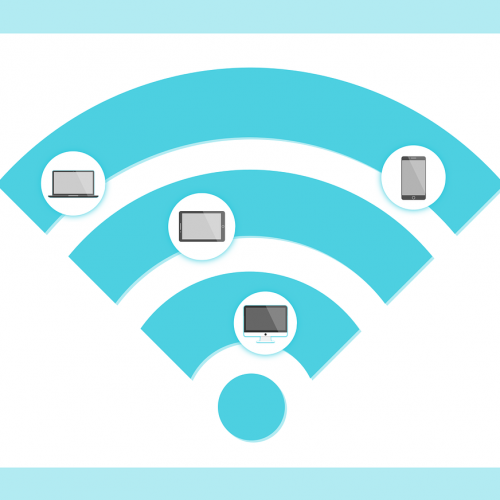

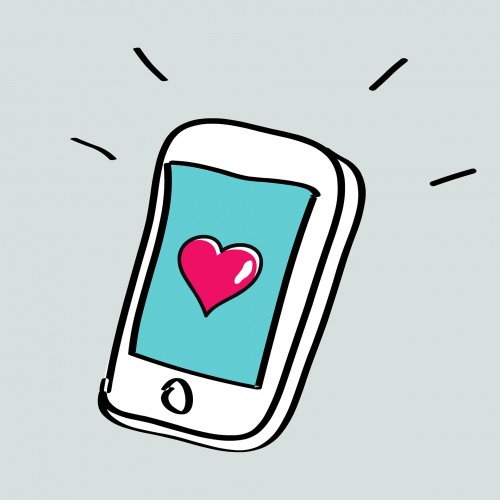


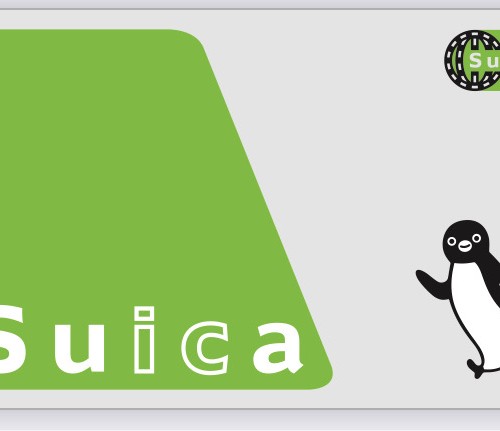
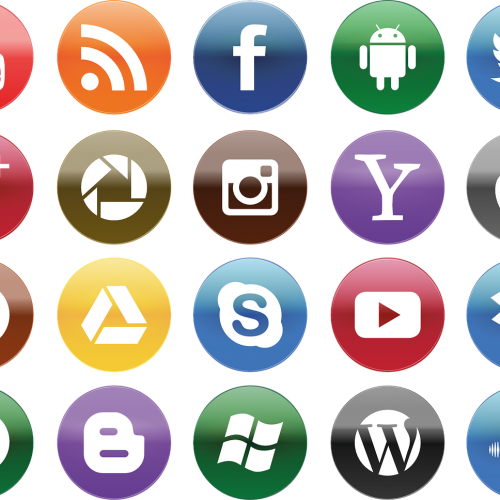
この記事へのコメントはありません。